1) 스킨 선택 하기
저는 첫번째로 카테고리 리스트가 펼쳐져 있었으면 좋겠고, 간편하게 편집할 수 있게 *스킨위자드를 지원 했으면 좋겠다고 생각했습니다. 전에 poster형? 스킨을 선택해서 카테고리를 펼치게 하려다가 엉첨 고생했습니다. 대부분의 사람들은 ##_category_##를 수정하는데 저는 찾아봐도 없고 ##_category_list_##??이런 것만 있어서 list도 지워보고 열심히 며칠동안 카테고리 펼치기를 도전하다가 이미 카테고리가 펼쳐져있는 스킨을 선택하기로 했습니당! 그래도 얻은 사실이라고는 category와 category_list가 다르다는 것입니다!
*스킨위자드란? 스킨위자드 지원이 없으면 html로 다 수정해서 편집해야함.
<category> <category_list>
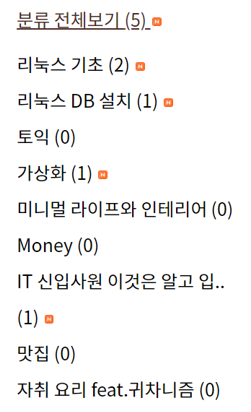
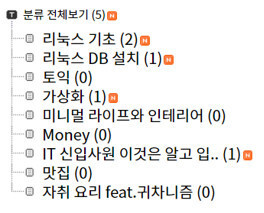
category랑 category_list의 차이 입니다 ㅎ 쵸큼? 차이가 느껴지시죠 ㅎㅎ
저는 pure black 스킨을 선택 했습니다.

2) 스킨 위자드 수정
관리자 -> 꾸미기 -> 스킨 편집

먼저 왼쪽 빨간색으로 칠한 공간의 색깔을 바꾸고 싶을 때는

스킨위자드 -> 배경 -> 배경색상을 원하는 것을 선택 합니다.
(저는 보라색으로 하도록 하겠습니당)

그다음에 위 빨간색으로 칠한 부분의 색깔을 노란색으로 바꿔보도록 하겠습니다

스킨위자드 -> 타이틀 -> 이미지 사용 체크 해제 -> 원하는 배경색 선택

이번에는 노란색으로 바꾼 부분의 넓이를 넓혀보도록 하겠습니다.
스킨 위자드 -> 텍스트 -> 원하는 높이를 지정(숫자가 커질 수록 높이가 커짐)

또한 블로그 타이틀에 쓸 글자색상과 글꼴 크기도 수정할 수 있습니다!

그 다음으로는 글씨가 써져있는 하얀색 바탕을 늘려보도록 하겠습니다.

스킨 위자드 -> 게시글 -> 글영역 넓이를 조절합니다!
(마찬가지로 글꼴과 글씨 크기 등을 수정할 수 있습니다.)

3) 사이드바 수정
이제 티스토리의 사이드바를 수정해보도록 하겠습니다.
저는 사진, 검색, 카테고리, 최근에 올라온 글, 달력 이렇게 넣고 싶었습니다.


티스토리 관리자 -> 꾸미기 -> 사이드바
사이드바1에 게시하고 싶은 모듈을 남기고 다른것은 빼주세요(-)
미리보기도 지원되니 변경사항 저장 하기 전에 미리보기로 확인도 해주세요!

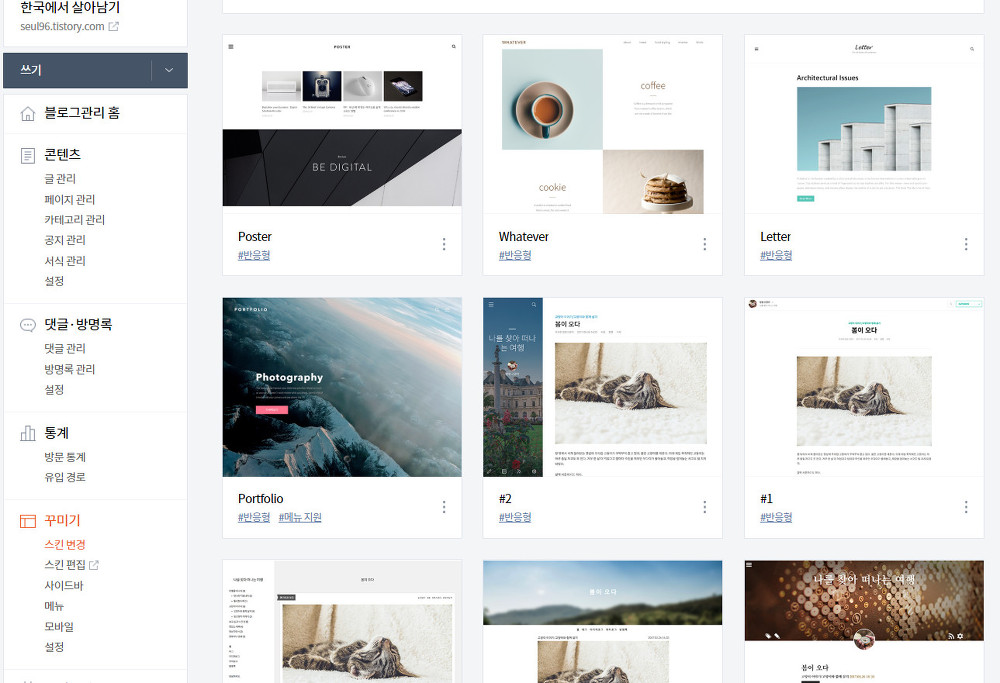
지금까지 열심히 만든 스킨을 스킨등록으로 저장해주세요!

저는 보라색 배경에 노란색 포인트니 노보스킨이라고 저장해 놓겠습니다.

노보스킨이 잘 저장된 것을 확인할 수 있습니다.


4) 사진 넣기
그 다음 T기본이미지에서 제가 넣고 싶은 사진으로 바꾸겠습니다.

HTML 수정으로 들어 갑니다.
Ctrl+F를 이용해서 s_sidebar을 찾습니다.
저희가 건드려야 할 부분은 <!-- 블로그 이미지 모듈 --> 입니다.
<!-- -->는 html에서 주석을 뜻 합니다.

우선 추가할 사진을 올려야 합니다.
우선 파일업로드를 클릭합니다.



ppppp 사진이 올라간게 보이시죠? 이름을 잘 기억해둡니다.
사진 유형은 GIF로 바꾸는 것이 좋습니다.
<img src="./images/ppppp.GIF"/>이제 중요한 작업입니다.
<div id="blogImage">...</div>사이에 아래와 같은 문구를 넣어줍니다.
즉 <img src=본인 사진이름>으로 넣어 주면 됩니다.
적용 -> 새로 고침을 누르면 사진이 적용되는 것을 볼 수 있습니다.


이렇게 하면 제가 추가한 사진과 기본 티스토리 이미지 2개가 올라가게 됩니다.
기본 티스토리 이미지를 삭제 해주고 싶으면 아래와 따라 합니다!
기존의
그러면 제가 넣고 싶은 사진만 남게 됩니다!

'돈되는 IT상식' 카테고리의 다른 글
| 티스토리에 인스타그램,유튜브 추가하는 방법 (0) | 2023.03.26 |
|---|---|
| 메타버스 정의 | 메타버스의 종류 (0) | 2023.03.25 |
| 인스타 동영상 시청자 확인하는 방법? 누가 나 몰래 내 영상만 훔쳐본다고? (0) | 2023.03.24 |
| 디스코드 소리 안들림 해결 방법 (0) | 2023.03.24 |
| 티스토리에 텐핑설치방법 및 수익 얻는 방법! (0) | 2023.03.24 |




댓글